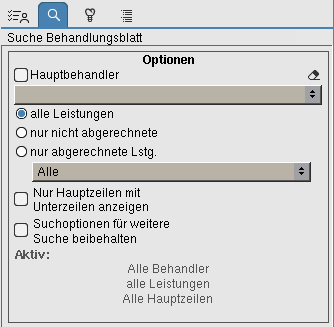Suche im Behandlungsblatt
charly bietet vielfältige Möglichkeiten, das Behandlungsblatt nach Behandlungsdaten zu durchsuchen.
Übersicht der Suchmöglichkeiten
charly bietet im Karteiblatt Behandlungsblatt mehrere Möglichkeiten, nach Behandlungsdaten zu suchen. Die Vorgehensweise unterscheidet sich von Fall zu Fall:
Voraussetzungen
In den Stammdaten > Sonstiges > Einstellungen > Grundeinstellungen > Patient 2 ist die Checkbox Bei Klick auf Termin im BehBlatt zur ersten Zeile ab diesem Termin springen aktiviert.
Vorgehensweise
-
Klicken Sie in der „Patienten heute“-Liste auf den Termin des Patienten.
- Der entsprechende Patient wird aufgerufen und sein Behandlungsblatt geladen. Zusätzliche rollt das Behandlungsblatt automatisch an die Stelle der zugehörigen Behandlungseinträge.
-
Um frühere Sitzungen ansehen zu können, klicken Sie in der „Patienten heute“-Liste auf den Button
 .
.- Das Symbol des Buttons ändert sich auf
 . Jetzt werden alle Alt-Termine des aktuell gewählten Patienten angezeigt.
. Jetzt werden alle Alt-Termine des aktuell gewählten Patienten angezeigt.
- Das Symbol des Buttons ändert sich auf
-
Klicken Sie in der „Patienten heute“-Liste auf den Termin des Patienten.
- Das Behandlungsblatt rollt automatisch an die Stelle der zugehörigen Behandlungseinträge.
- Markieren Sie im Zahnschema den gewünschten Zahn/die gewünschten Zähne.
-
Klicken Sie im Zahnschema auf den Suchen-Button neben Zahn 48.
- Es erscheinen alle Eintragungen, die zu dem markierten Zahn/den markierten Zähnen gemacht wurden. Im Tabellenkopf des Behandlungsblattes steht „Begrenzte Suche“.
-
Um wieder sämtliche Leistungen aufzurufen, klicken Sie im Zahnschema auf den Leeren-Button
neben Zahn 48.
- Die Markierung des Zahns oder der Zahnauswahl wird aufgehoben.
-
Klicken Sie im Zahnschema auf den Suchen-Button neben Zahn 48.
- Im Behandlungsblatt werden wieder alle Leistungen angezeigt.
- Klicken Sie – links neben dem Karteiblatt – auf den Reiter Suche Behandlungsblatt .
- Definieren Sie über die Checkbox Hauptbehandler sowie die Dropdownliste darunter, welche Behandler bei der Suche berücksichtigt werden sollen.
-
Klicken Sie die Punkte an, die für Sie zutreffen. Unterhalb der Auswahl sehen Sie in grauer Schrift die Suchbedingungen, die im aktuell angezeigten Behandlungsblatt eingestellt wurden.
Tipp: Wenn Sie die Checkbox Suchoptionen für weitere Suche beibehalten aktivieren, wird die getroffene Sucheinschränkung auch bei einem Patientenwechsel beibehalten.Auf diese Weise kann z.B. ein Behandler ganz gezielt nur seine Behandlungen bei mehreren Patienten hintereinander einsehen, ohne jedes Mal erneut die Suchoptionen setzen zu müssen. Ansonsten werden beim Umschalten auf einen anderen Patienten die Suchoptionen wieder zurückgesetzt und das vollständige Behandlungsblatt angezeigt.
-
Sie können sich über vergangene Monate nur die Behandlungseinträge der letzten Monate anzeigen lassen, eine Auswahl von - bis treffen oder sämtliche Behandlungseinträge anzeigen lassen.
Hinweis: Die Suche nach sämtlichen Behandlungseinträgen dauert erheblich länger, als eine eingeschränkte Suche. -
Über Suche alle Leistungen mit Zahnauswahl können Sie einen oder mehrere Zähne angeben. Mit der Suche werden dann nur Leistungen angezeigt, die an den angegebenen Zähnen durchgeführt wurden.
Bei der Angabe mehrerer Zähne müssen die einzelnen Zähne mit Kommata getrennt werden. Zahnbereiche werden mit einem Strich (Minus) angegeben. Beispiel: „13,14“ oder „13-16“.
- Über Suche alle Leistungen nach Kürzel und Nummer werden nur die angegebenen Leistungen angezeigt. Es können mehrere Leistungen angegeben werden. Die Leistungen sind mit einem Leerzeichen zu trennen.
- Bei einer durch die Suchoptionen von Punkt 5 und 6 eingegrenzten Leistungsanzeige wird in die Titelzeile der Leistungsauswahlliste der Text „Begrenzte Suche“ eingeblendet.
- Um die Suchbedingungen zurückzusetzen, klicken Sie auf den Leeren-Button
.
-
Um die Suche zu starten, klicken Sie auf den Suchen-Button
 hinter der jeweiligen Suche.
hinter der jeweiligen Suche.- Im Behandlungsblatt werden die Daten angezeigt, die den Suchbedingungen entsprechen.
How-to-Zusammenfassung
Voraussetzungen
- In den Stammdaten > Sonstiges > Einstellungen > Grundeinstellungen > Patient 2 ist die Checkbox Bei Klick auf Termin im BehBlatt zur ersten Zeile ab diesem Termin springen aktiviert.
Vorgehensweise
-
Klicken Sie in der „Patienten heute“-Liste auf den Termin des Patienten.
- Der entsprechende Patient wird aufgerufen und sein Behandlungsblatt geladen. Zusätzliche rollt das Behandlungsblatt automatisch an die Stelle der zugehörigen Behandlungseinträge.
-
Um frühere Sitzungen ansehen zu können, klicken Sie in der „Patienten heute“-Liste auf den Button
 .
.- Das Symbol des Buttons ändert sich auf
 . Jetzt werden alle Alt-Termine des aktuell gewählten Patienten angezeigt.
. Jetzt werden alle Alt-Termine des aktuell gewählten Patienten angezeigt.
- Das Symbol des Buttons ändert sich auf
-
Klicken Sie in der „Patienten heute“-Liste auf den Termin des Patienten.
- Das Behandlungsblatt rollt automatisch an die Stelle der zugehörigen Behandlungseinträge.
- Markieren Sie im Zahnschema den gewünschten Zahn/die gewünschten Zähne.
-
Klicken Sie im Zahnschema auf den Suchen-Button neben Zahn 48.
- Es erscheinen alle Eintragungen, die zu dem markierten Zahn/den markierten Zähnen gemacht wurden. Im Tabellenkopf des Behandlungsblattes steht „Begrenzte Suche“.
-
Um wieder sämtliche Leistungen aufzurufen, klicken Sie im Zahnschema auf den Leeren-Button
neben Zahn 48.
- Die Markierung des Zahns oder der Zahnauswahl wird aufgehoben.
-
Klicken Sie im Zahnschema auf den Suchen-Button neben Zahn 48.
- Im Behandlungsblatt werden wieder alle Leistungen angezeigt.
- Klicken Sie – links neben dem Karteiblatt – auf den Reiter Suche Behandlungsblatt .
- Definieren Sie über die Checkbox Hauptbehandler sowie die Dropdownliste darunter, welche Behandler bei der Suche berücksichtigt werden sollen.
-
Klicken Sie die Punkte an, die für Sie zutreffen. Unterhalb der Auswahl sehen Sie in grauer Schrift die Suchbedingungen, die im aktuell angezeigten Behandlungsblatt eingestellt wurden.
Tipp: Wenn Sie die Checkbox Suchoptionen für weitere Suche beibehalten aktivieren, wird die getroffene Sucheinschränkung auch bei einem Patientenwechsel beibehalten.Auf diese Weise kann z.B. ein Behandler ganz gezielt nur seine Behandlungen bei mehreren Patienten hintereinander einsehen, ohne jedes Mal erneut die Suchoptionen setzen zu müssen. Ansonsten werden beim Umschalten auf einen anderen Patienten die Suchoptionen wieder zurückgesetzt und das vollständige Behandlungsblatt angezeigt.
-
Sie können sich über vergangene Monate nur die Behandlungseinträge der letzten Monate anzeigen lassen, eine Auswahl von - bis treffen oder sämtliche Behandlungseinträge anzeigen lassen.
Hinweis: Die Suche nach sämtlichen Behandlungseinträgen dauert erheblich länger, als eine eingeschränkte Suche. -
Über Suche alle Leistungen mit Zahnauswahl können Sie einen oder mehrere Zähne angeben. Mit der Suche werden dann nur Leistungen angezeigt, die an den angegebenen Zähnen durchgeführt wurden.
Bei der Angabe mehrerer Zähne müssen die einzelnen Zähne mit Kommata getrennt werden. Zahnbereiche werden mit einem Strich (Minus) angegeben. Beispiel: „13,14“ oder „13-16“.
- Über Suche alle Leistungen nach Kürzel und Nummer werden nur die angegebenen Leistungen angezeigt. Es können mehrere Leistungen angegeben werden. Die Leistungen sind mit einem Leerzeichen zu trennen.
- Bei einer durch die Suchoptionen von Punkt 5 und 6 eingegrenzten Leistungsanzeige wird in die Titelzeile der Leistungsauswahlliste der Text „Begrenzte Suche“ eingeblendet.
- Um die Suchbedingungen zurückzusetzen, klicken Sie auf den Leeren-Button
.
-
Um die Suche zu starten, klicken Sie auf den Suchen-Button
 hinter der jeweiligen Suche.
hinter der jeweiligen Suche.- Im Behandlungsblatt werden die Daten angezeigt, die den Suchbedingungen entsprechen.